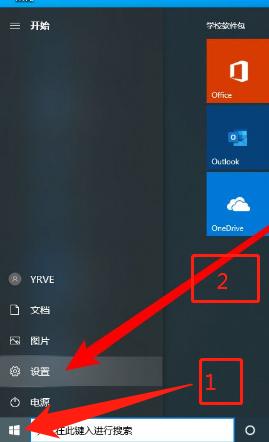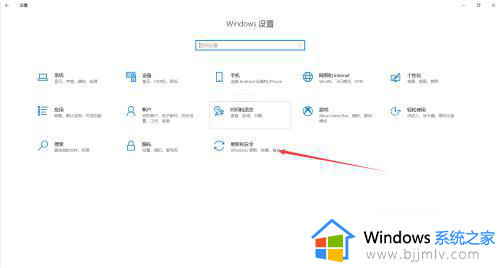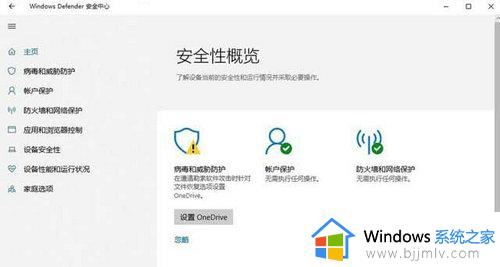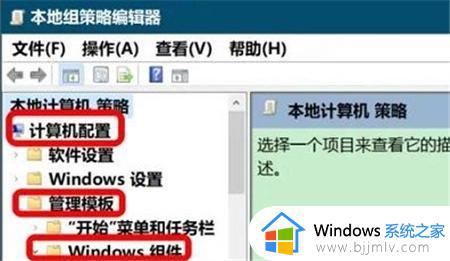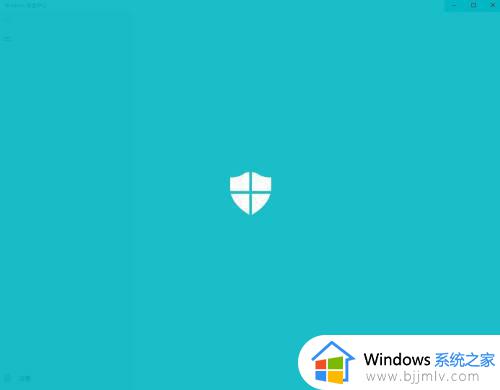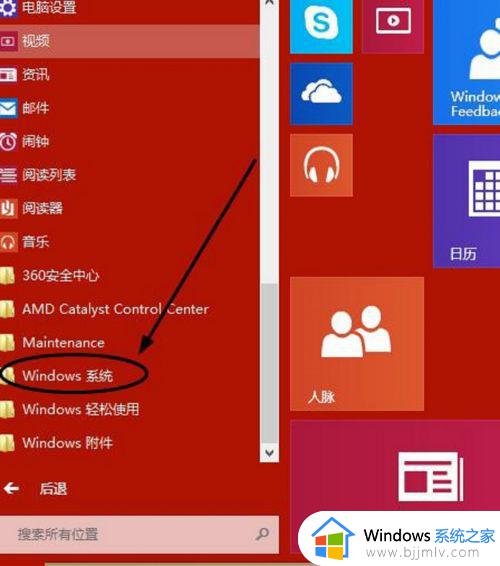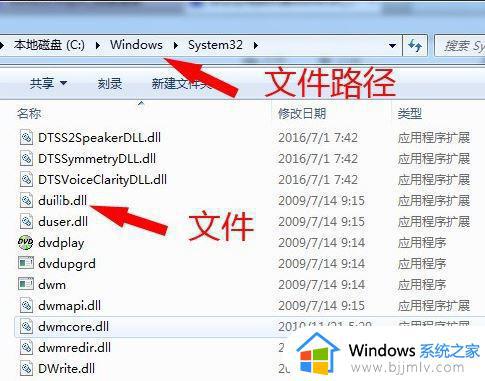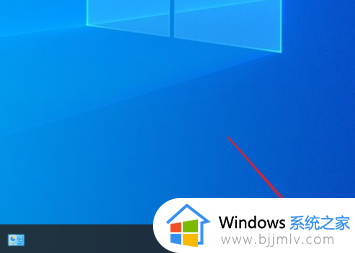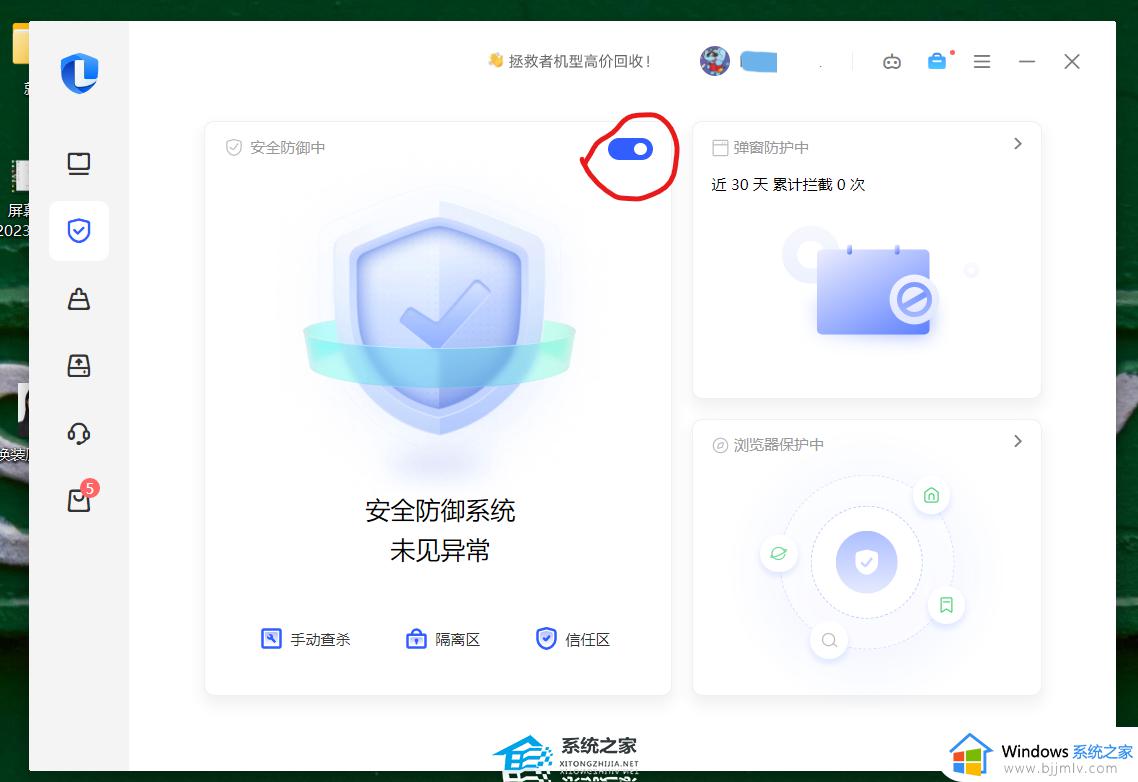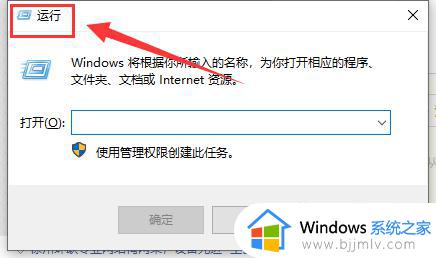win10无法打开软件包含病毒怎么办 win10无法打开文件存在病毒解决方法
更新时间:2022-12-26 10:19:29作者:runxin
由于win10系统中自带有微软杀毒软件,因此用户在电脑上下载一些软件安装包的时候,安装的过程中往往会经过杀毒软件的检查,从而会出现win10系统下载的软件包午饭打开提示存在病毒的情况,对此win10无法打开软件包含病毒怎么办呢?今天小编就来教大家win10无法打开文件存在病毒解决方法。
具体方法:
1.在开始菜单中打开设置。
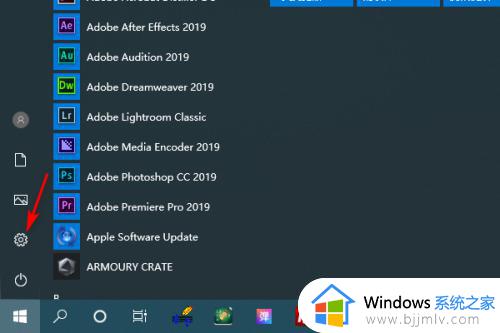
2.在Windows设置中进入更新和安全。
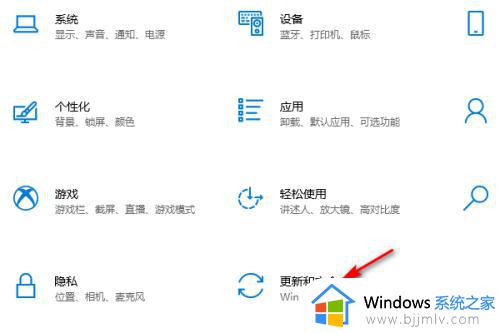
3.在更新和安全中点击Windows安全中心。
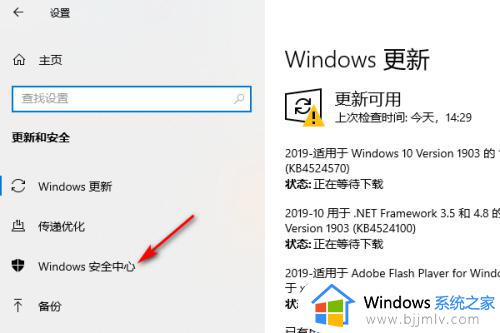
4.在Windows安全中心点击病毒和安全防护。
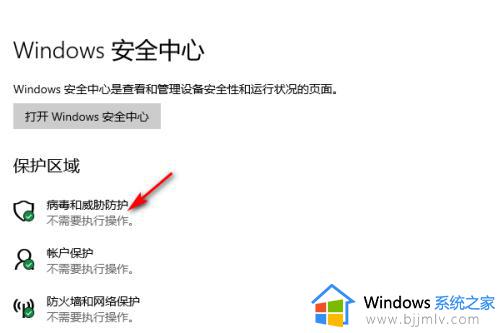
5.在病毒和威胁防护中打开保护历史记录。
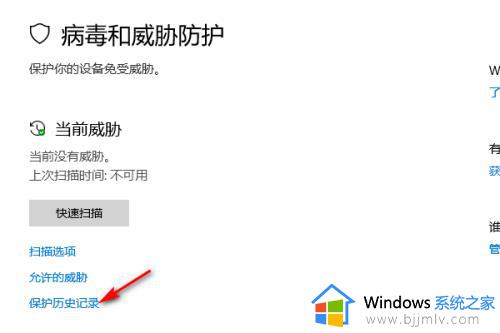
6.在保护历史记录中查看被阻止文件的详情。
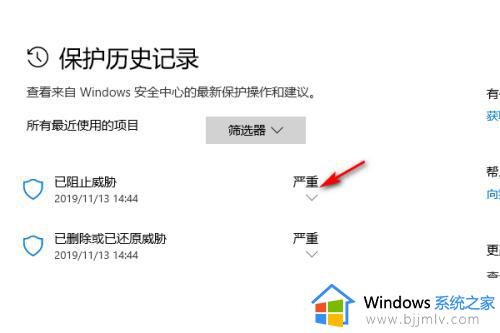
7.在详情中点击操作,选择允许即可解决问题。
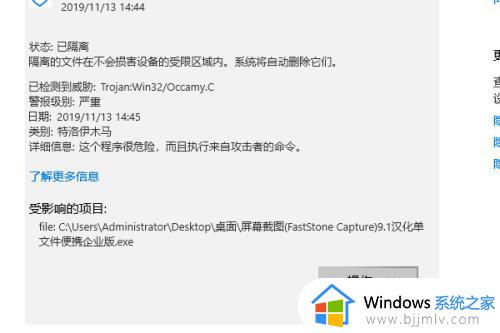
上述就是小编教大家的win10无法打开文件存在病毒解决方法了,有出现这种现象的小伙伴不妨根据小编的方法来解决吧,希望能够对大家有所帮助。